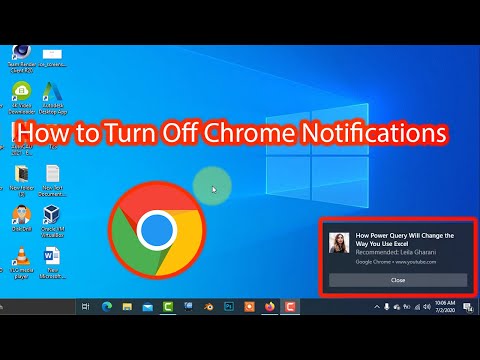Šis „wikiHow“moko jus, kaip naudojant kompiuterį suskaičiuoti „hashtag“skaičių tviteryje, taip pat kaip rasti „tweets“skaičių naudojant konkrečią hashtag.
Žingsniai
1 metodas iš 2: žymų žymėjimas „Twitter“

Žingsnis 1. Prisijunkite prie https://twitter.com žiniatinklio naršyklėje
Norėdami pasiekti „Twitter“savo kompiuteryje, galite naudoti bet kurią savo kompiuterio žiniatinklio naršyklę, įskaitant „Safari“, „Edge“ir „Chrome“.

Žingsnis 2. Spustelėkite tviterį su grotelėmis, kurias norite suskaičiuoti
Tai atveria tviterį savo lange už kanalo ribų.

Žingsnis 3. Pažymėkite tviterio tekstą
Norėdami tai padaryti, spustelėkite pelę prieš pirmąjį tviterio žodį, tada vilkite pelę, kol bus paryškintas visas tviteris (įskaitant žymes).

Žingsnis 4. Dešiniuoju pelės mygtuku spustelėkite paryškintą sritį ir pasirinkite Kopijuoti
„Twitter“turinys dabar išsaugomas jūsų iškarpinėje.

5 veiksmas. Eikite į
Jei norite, galite tai padaryti tame pačiame naršyklės lange, tačiau nedvejodami atidarykite naują langą ar skirtuką, jei norite, kad „Twitter“būtų atidarytas.

Žingsnis 6. Spustelėkite „Twitter“
Tai antroji nuoroda po antrašte „Hashtag Counter“.

Žingsnis 7. Dešiniuoju pelės mygtuku spustelėkite spausdinimo sritį ir pasirinkite Įklijuoti
Rašymo sritis yra tuščias langelis po ″ Twitter hashtag Counter ″. Pasirinktas tekstas dabar rodomas laukelyje.

8. Spustelėkite Skaičiuoti
Jis yra žemiau spausdinimo srities. „Twitter“žymų su grotelėmis skaičius dabar rodomas šalia „Hashtags Counted“.
2 metodas iš 2: suskaičiuokite „Tweets“su žyme „Hashtag“

1 veiksmas. Naršyklėje eikite į
Ši svetainė leidžia jums stebėti, kiek „tweets“rodoma konkreti žyma su grotelėmis.
- Galite nemokamai gauti 7 dienų skaičiavimą (iki 2000 „tweets“), tačiau jei jums reikia daugiau informacijos, turėsite atnaujinti į mokamą planą.
- Yra ir kitų alternatyvių svetainių, kuriose skaičiuojami „tweets“su grotelėmis, tačiau jos visos turi įvairių apribojimų nemokamiems vartotojams.

Žingsnis 2. Įveskite žymą, kurią norite stebėti
Įveskite jį į geltonojo kvadrato langelį „Sukurkite nemokamą„ Twitter “analizės ataskaitą.“Naudokite formatą #hashtag.

Žingsnis 3. Spustelėkite Sukurti ataskaitą
Pasirodys iššokantis langas, kuriame bus prašoma prisijungti prie „Twitter“.

Žingsnis 4. Spustelėkite Prisijungti naudojant „Twitter“
Tai parodys ekraną „Įgalioti„ Tweet Binder “naudoti jūsų paskyrą?“.
Jei matote prisijungimo ekraną, prisijunkite prie „Twitter“paskyros, kad pasiektumėte šį ekraną

5 veiksmas. Spustelėkite Įgalioti programą
Tai peradresuoja jus į „Tweet Binder“puslapį, kuris padės suskaičiuoti „tweets“skaičių. Kai tweets bus suskaičiuotas, progreso juosta išnyks.

Žingsnis 6. Raskite tweets skaičių šalia hashtag
Jis yra viršutiniame kairiajame puslapio kampe. Čia rodomas „tweets“skaičius - tai pranešimų, kuriuose yra pastarųjų 7 dienų hashtag, skaičius.